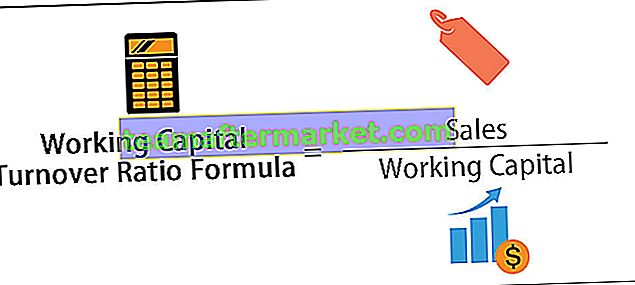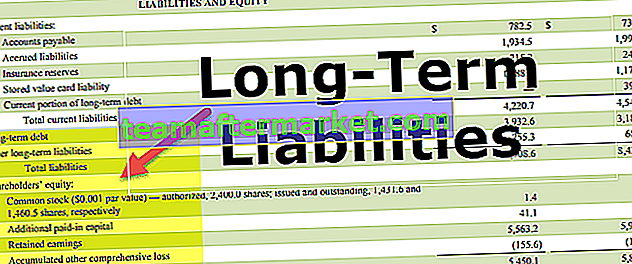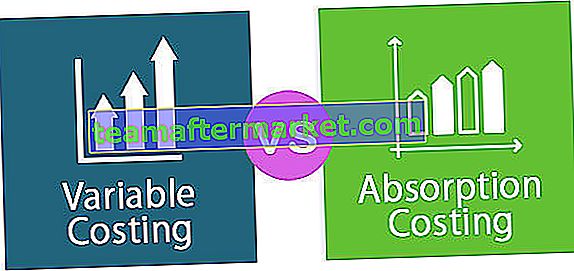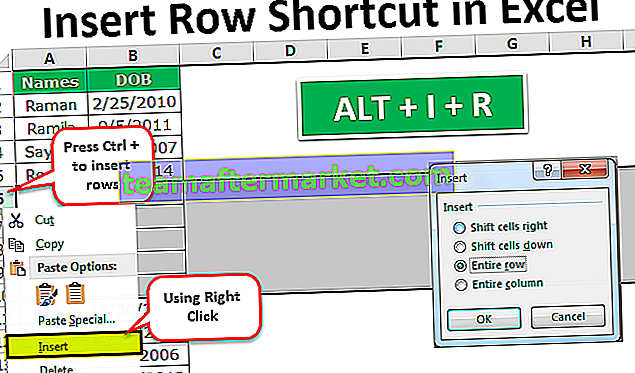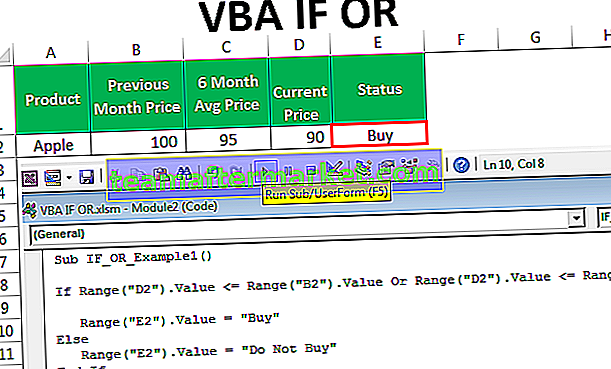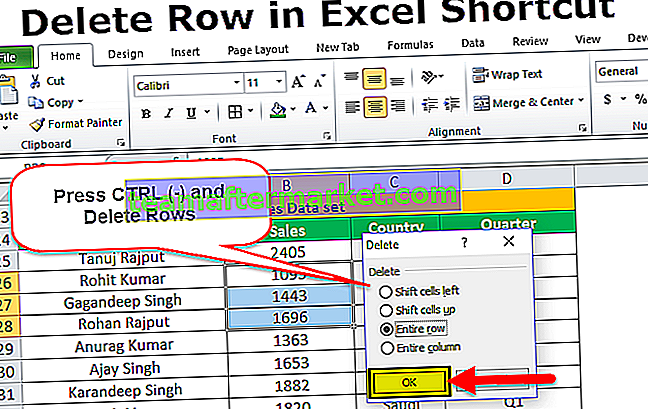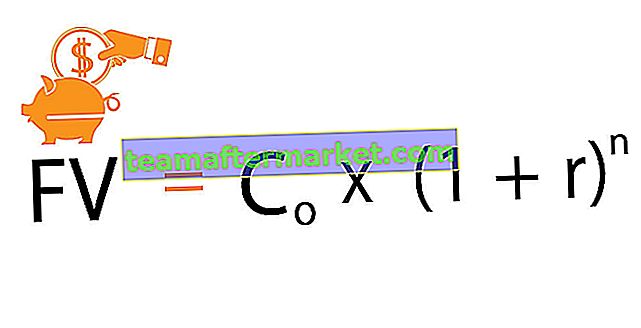Fonction de format Excel VBA
La fonction de format dans VBA est utilisée pour formater les valeurs données dans le format souhaité, cette fonction peut être utilisée pour formater des dates ou des nombres ou des valeurs trigonométriques, cette fonction a essentiellement deux arguments obligatoires, l'un est l'entrée qui est prise sous la forme de une chaîne et le deuxième argument est le type de format que nous voulons utiliser par exemple si nous utilisons Format (.99, «Pourcentage») cela nous donnera le résultat comme 99%.
Dans VBA, nous devons utiliser la fonction appelée «FORMAT» pour appliquer le format aux cellules. Le formatage Excel est l'un des concepts importants à maîtriser. Les techniques de formatage courantes que nous utilisons tous dans notre travail quotidien sont «le format de la date, le format de l'heure, le formatage des nombres et d'autres codes de formatage importants». Dans la feuille de calcul Excel standard, nous avons simplement frappé l'option de cellule de format Excel et effectuer le devoir de formatage en appliquant le code de formatage approprié. Cependant, dans VBA, ce n'est pas aussi simple que notre technique de feuille de calcul.

Syntaxe

- Expression: ce n'est rien d'autre que la valeur que nous voulons formater. Dans la technicité VAB, cela s'appelle Expression.
- [Format]: Quel est le format que vous souhaitez appliquer à l' expression que vous avez sélectionnée? Nous avons deux types de formatage ici, l'un est le format défini par l'utilisateur et le second est le format intégré.
Ici, nous avons les formats de date VBA, les formats de nombre et les formats de texte.
Les formats de date VBA ont une date courte, une date longue, une date moyenne et une date générale.
Les formats numériques ont la devise, la norme, le pourcentage, scientifique, oui ou non, vrai ou faux, et activé ou désactivé
- [Premier jour de la semaine]: Quel est le premier jour de votre semaine? Nous pouvons sélectionner n'importe quel jour dans la liste. Voici la liste des jours et des codes appropriés.

- [Première semaine de l'année]: Quelle est la première semaine de l'année? Ceci spécifie la semaine qui doit être utilisée comme toute première semaine de l'année.

Comment utiliser?
Vous pouvez télécharger ce modèle de format VBA ici - Modèle de format VBAOk, appliquons cette fonction pratiquement pour comprendre la fonctionnalité de la fonction FORMAT. Supposons que vous ayez le numéro 8072.56489 et que vous souhaitiez lui appliquer une mise en forme numérique. Suivez les étapes ci-dessous pour lui appliquer une mise en forme numérique.
Étape 1: Démarrez une macro Excel et définissez la variable comme un type de données « chaîne ».
Code:
Sub Worksheet_Function_Example1 () Dim K As String End Sub

Étape 2: attribuez une valeur à k comme notre nombre, c'est-à-dire 8072,56489
Code:
Sub Worksheet_Function_Example1 () Dim K As String K = 8072.56489 End Sub

Étape 3: affichez la valeur « k » dans la boîte de message VBA.
Code:
Sub Worksheet_Function_Example1 () Dim K As String K = 8072.56489 MsgBox K End Sub

Étape 4: Si vous exécutez cette macro, nous obtiendrons le résultat ci-dessous.

Le résultat est que nous avons assigné la valeur à la variable «k». Mais nous devons appliquer une certaine mise en forme à ce nombre pour le rendre beau.
Étape 5: Au lieu d'attribuer directement une valeur à « k », utilisons la fonction FORMAT.
Code:
Sub Worksheet_Function_Example1 () Dim K As String K = Format (MsgBox K End Sub

Étape 6: Maintenant, pour Expression, attribuez le numéro 8072.56489 .
Code:
Sub Worksheet_Function_Example1 () Dim K As String K = Format (8072.56489, MsgBox K End Sub

Étape 7: Dans l'option de formatage, nous pouvons soit utiliser un format intégré, soit utiliser notre propre code de formatage. Maintenant, je vais utiliser un style de formatage intégré comme " Standard ".
Code:
Sub Worksheet_Function_Example1 () Dim K As String K = Format (8072.56489, "Standard") MsgBox K End Sub

Étape 8: Exécutez maintenant ce code et voyez le résultat de la boîte de message.

Ok, nous avons une virgule (,) car mille séparateurs et la virgule est arrondie à deux chiffres seulement.
Comme ça, nous pouvons utiliser de nombreux autres styles de mise en forme intégrés pour appliquer la mise en forme. Voici quelques-uns des codes que j'ai appliqués.
# 1 - Format monétaire
Code:
Sub Worksheet_Function_Example2 () Dim K As String K = Format (8072.56489, "Currency") MsgBox K End Sub

Résultat:

# 2 - Format fixe
Code:
Sub Worksheet_Function_Example3 () Dim K As String K = Format (8072.56489, "Fixed") MsgBox K End Sub

Résultat:

# 3 - Format en pourcentage
Code:
Sub Worksheet_Function_Example4 () Dim K As String K = Format (8072.56489, "Percent") MsgBox K End Sub

Résultat:

# 4 - Formats définis par l'utilisateur
Ok, maintenant nous allons voir certains des formats définis par l'utilisateur.
Code:
Sub Worksheet_Function_Example5 () Dim K As String K = Format (8072.56489, "#. ##") MsgBox K End Sub

Résultat:

Code:
Sub Worksheet_Function_Example5 () Dim K As String K = Format (8072.56489, "#, ##. ##") MsgBox K End Sub

Résultat:

# 5 - FORMAT DE LA DATE
Nous avons vu quelques-uns des nombres importants de techniques de formatage. Maintenant, nous devrons utiliser la fonction FORMAT pour formater la date en VBA.
J'ai écrit du code pour afficher le résultat de la date via la variable.
Code:
Sub Worksheet_Function_Example6 () Dim K As String K = 13-3-2019 MsgBox K End Sub
Lorsque je lance ce code, je n'obtiendrais pas une date précise, mais le résultat est pathétique.

Afin d'obtenir les dates exactes, nous devons lui attribuer le format de date. La première chose à faire est de fournir la date entre guillemets et d'appliquer le format de date.
Code:
Sub Worksheet_Function_Example6 () Dim K As String K = Format ("10 - 3 - 2019", "Long Date") MsgBox K End Sub Si vous exécutez ce code maintenant, j'obtiendrai une date longue appropriée.

«Date longue» est un format intégré, vous pouvez également utiliser les options «date courte» et «date moyenne».
Choses à retenir
- La valeur renvoyée par la fonction FORMAT est la chaîne.
- Nous pouvons également utiliser nos propres codes de formatage de date, d'heure et de nombre, comme nous l'utilisons dans le formatage de feuille de calcul.
- FORMAT est une fonction VBA et disponible uniquement dans VBA et non dans la feuille de calcul.